إصلاح: رمز خطأ Xbox: 0x8007139f على جهاز الكمبيوتر
في هذه المقالة ، سنحاول حل خطأ "Error Code: 0x8007139f" الذي يواجهه مستخدمو الكمبيوتر عندما يريدون تشغيل أي لعبة من خلال تطبيق Xbox.

عندما يرغب مستخدمو الكمبيوتر الشخصي في تشغيل أي لعبة من خلال تطبيق Xbox ، فإنهم يواجهون الخطأ " رمز الخطأ: 0x8007139f " ، الذي يقيد وصولهم إلى اللعبة. إذا كنت تواجه مثل هذه المشكلة ، يمكنك إيجاد حل باتباع الاقتراحات أدناه.
- ما هو رمز خطأ Xbox: 0x8007139f على جهاز الكمبيوتر؟
- كيفية إصلاح رمز خطأ Xbox: 0x8007139f على جهاز الكمبيوتر
ما هو رمز خطأ Xbox: 0x8007139f على جهاز الكمبيوتر؟
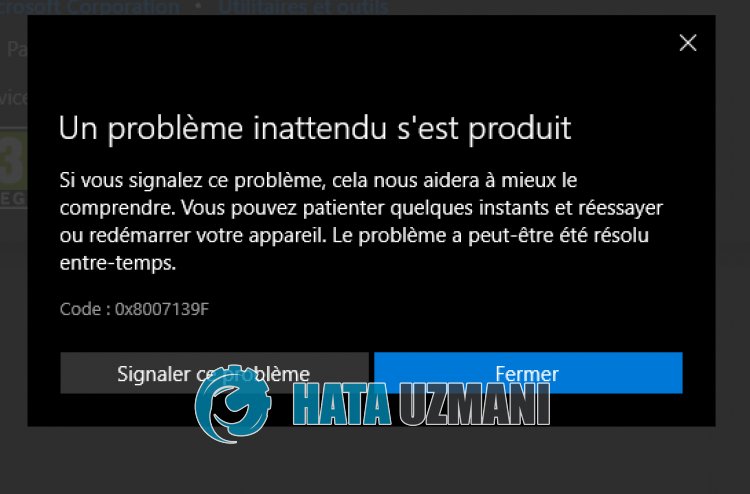
تم مواجهة هذا الخطأ ، تم تقييد وصولنا إلى اللعبة ، عادةً بسبب مشكلة في ذاكرة التخزين المؤقت في Microsoft Store أو Xbox.
بالطبع ، قد نواجه مثل هذا الخطأ ليس فقط بسبب هذه المشكلة ، ولكن أيضًا بسبب العديد من المشكلات.
لهذا ، يمكنك الوصول إلى حل المشكلة بإخبارك ببعض الاقتراحات.
كيفية إصلاح رمز خطأ Xbox: 0x8007139f على جهاز الكمبيوتر
لإصلاح هذا الخطأ ، يمكنك إيجاد حل للمشكلة باتباع الاقتراحات أدناه.
1-) تحقق من خدمات XBOX
قد يتسبب تعطيل خدمات Xbox في مواجهتنا لمثل هذه المشكلات.
- في شاشة بدء البحث ، اكتب " الخدمات " وافتحها.
- في الشاشة التي تفتح ، افتح الخدمات التي سنتركها أدناه بالترتيب ، واضبط نوع بدء التشغيل على " تلقائي " وابدأ حالة الخدمة.
- خدمة إدارة ملحقات Xbox
- مدير المصادقة في Xbox Live
- حفظ لعبة Xbox Live
- خدمة شبكة Xbox Live

بعد هذه العملية ، يمكنك التحقق من استمرار المشكلة.
2-) إعادة تعيين Microsoft Store
يمكن أن تتسبب المشكلات المختلفة التي تحدث فيMicrosoft Store في حدوث مثل هذه المشكلة. لهذا ، يمكننا حل مثل هذه المشاكل عن طريق إعادة تعيين Microsoft Store .
- اكتب " Microsoft Store " في شاشة بدء البحث وانقر فوقه بزر الماوس الأيمن ثم انقر فوق " إعدادات التطبيق ".

- ابدأ عملية إعادة الضبط بالضغط على زر " إعادة تعيين " على الشاشة التي تفتح.

بعد هذه العملية ، تحقق من استمرار المشكلة عن طريق تسجيل الدخول إلى التطبيق.
3-) إصلاح تطبيق XBOX
يمكن أن تتسبب المشكلات المختلفة فيXbox Game Bar في حدوث مثل هذه المشكلة. للقيام بذلك ، يمكننا إصلاح هذه المشكلات عن طريق إصلاح Xbox Game Bar .
- اكتب " Xbox Game Bar " في شاشة بدء البحث وانقر بزر الماوس الأيمن فوقه وانقر على " إعدادات التطبيق ".

- ابدأ عملية إعادة الضبط بالنقر فوق الزر " إصلاح " على الشاشة التي تفتح.

إذا لم تنجح هذه العملية في حل المشكلة ، فقم بإجراء العملية المذكورة أعلاه مرة أخرى واضغط على الزر " إعادة تعيين " لإعادة تعيين العمليات.
بعد هذه العملية ، قم بتشغيل التطبيق مرة أخرى وتحقق من استمرار المشكلة.
4-) موفر هوية Microsoft
ربما تواجه مثل هذه المشكلة لأن Microsoft Store الخاص بك لا يحتوي على موفر هوية Microsoft.
- أولاً ، يمكنك الوصول إلى متجر Microsoft بالنقر فوق الارتباط الذي سأتركه على الجانب. انقر لتنزيل Microsoft Identity Provider.
- افتح متجر Microsoft بالنقر على " الحصول على تطبيق المتجر " على الشاشة التي تفتح.
- ثم ابدأ عملية التثبيت.
بعد اكتمال عملية التثبيت بنجاح ، دعنا ننتقل إلى اقتراحنا الآخر.
5-) إلغاء تثبيت وإعادة تثبيت خدمة اللعبة
- انقر بزر الماوس الأيمن على رمز "ابدأ" وانقر على Windows Powershell (Admin) ".
- دعنا نلصق الرمز أدناه في نافذة موجه الأوامر التي تفتح واضغط على إدخال وإزالة خدمة اللعبة.
- get-appxpackage Microsoft.GamingServices | إزالة-AppxPackage -allusers
- لا تغلق موجه الأوامر تحت أي ظرف من الظروف بعد تشغيل سطر التعليمات البرمجية. بعد اكتمال العملية ، دعنا نعيد تحميل خدمة اللعبة.
تكون عملية إعادة تثبيت خدمة اللعبة كما يلي:
- انقر بزر الماوس الأيمن على رمز "ابدأ" وانقر على Windows Powershell (Admin) ".
- دعنا نلصق الرمز أدناه في نافذة موجه الأوامر التي تفتح واضغط على Enter وقم بتحميل خدمة اللعبة.
- ابدأ ms-windows-store: //pdp /؟ productid = 9MWPM2CQNLHN
- تحت أي ظرف من الظروف ، أغلق موجه الأوامر بعد تشغيل سطر التعليمات البرمجية.
بعد اكتمال العملية ، دعنا ننتقل إلى اقتراحنا الآخر.
6-) قم بإلغاء تثبيت Microsoft Store وإعادة تثبيته
- انقر بزر الماوس الأيمن على رمز "ابدأ" وانقر على Windows Powershell (Admin) ".
- دعنا نلصق الرمز أدناه في نافذة موجه الأوامر التي تفتح واضغط على Enter وأزل Microsoft Store.
- Get-AppxPackage * windowsstore * | إزالة AppxPackage
- لا تغلق موجه الأوامر تحت أي ظرف من الظروف بعد تشغيل سطر التعليمات البرمجية. بعد اكتمال العملية ، دعنا نثبِّت متجر Microsoft مرة أخرى.
العملية التي سنتخذها لإعادة تثبيت Microsoft Store هي كما يلي:
- انقر بزر الماوس الأيمن على رمز "ابدأ" وانقر على Windows Powershell (Admin) ".
- دعنا نلصق الرمز أدناه في نافذة موجه الأوامر التي تفتح واضغط على Enter وقم بتحميل Microsoft Store.
- Get-AppXPackage * WindowsStore * -AllUsers | Foreach {Add-AppxPackage -DisableDevelopmentMode -Register "$ ($ _. InstallLocation) \ AppXManifest.xml"}
- تحت أي ظرف من الظروف ، أغلق موجه الأوامر بعد تشغيل سطر التعليمات البرمجية.
بعد اكتمال العملية ، دعنا ننتقل إلى اقتراحنا الآخر.
7-) حذف ملف Microsoft Store Cache
- اكتب " تشغيل " في شاشة بدء البحث وافتحها.
- اكتب دليل الملف التالي في مربع البحث على الشاشة التي تفتح واضغط على إدخال.
- ٪ UserProfile٪ \ AppData \ Local \ Packages \ Microsoft.WindowsStore_8wekyb3d8bbwe \ LocalCache
- لنحذف تمامًا الملفات التي تظهر على الشاشة التي تفتح. بعد هذه العملية ، افتح موجه أوامر PowerShell ، والصق السطر التالي من التعليمات البرمجية واضغط على Enter.
- Get-AppxPackage -AllUsers | Foreach {Add-AppxPackage -DisableDevelopmentMode -Register “$ ($ _. InstallLocation) \ AppXManifest.xml”}
بعد العملية الناجحة ، تحقق من استمرار المشكلة.
8-) أعد تحميل اللعبة
إذا استمرت المشكلة بالرغم من اتباع هذه الاقتراحات ، فقد يؤدي حذف اللعبة وإعادة تثبيتها إلى التخلص من الخطأ.
لهذا ، يمكنك التحقق من استمرار المشكلة عن طريق تشغيل تطبيق Xbox ، وإلغاء تثبيت اللعبة بالكامل من جهاز الكمبيوتر الخاص بك وإعادة تثبيتها.
نعم أيها الأصدقاء ، لقد حللنا مشكلتنا تحت هذا العنوان. إذا استمرت مشكلتك ، فيمكنك الاستفسار عن الأخطاء التي تواجهها من خلال الدخول إلى منصة FORUM .
![كيفية إصلاح خطأ خادم YouTube [400]؟](https://www.hatauzmani.com/uploads/images/202403/image_380x226_65f1745c66570.jpg)



























